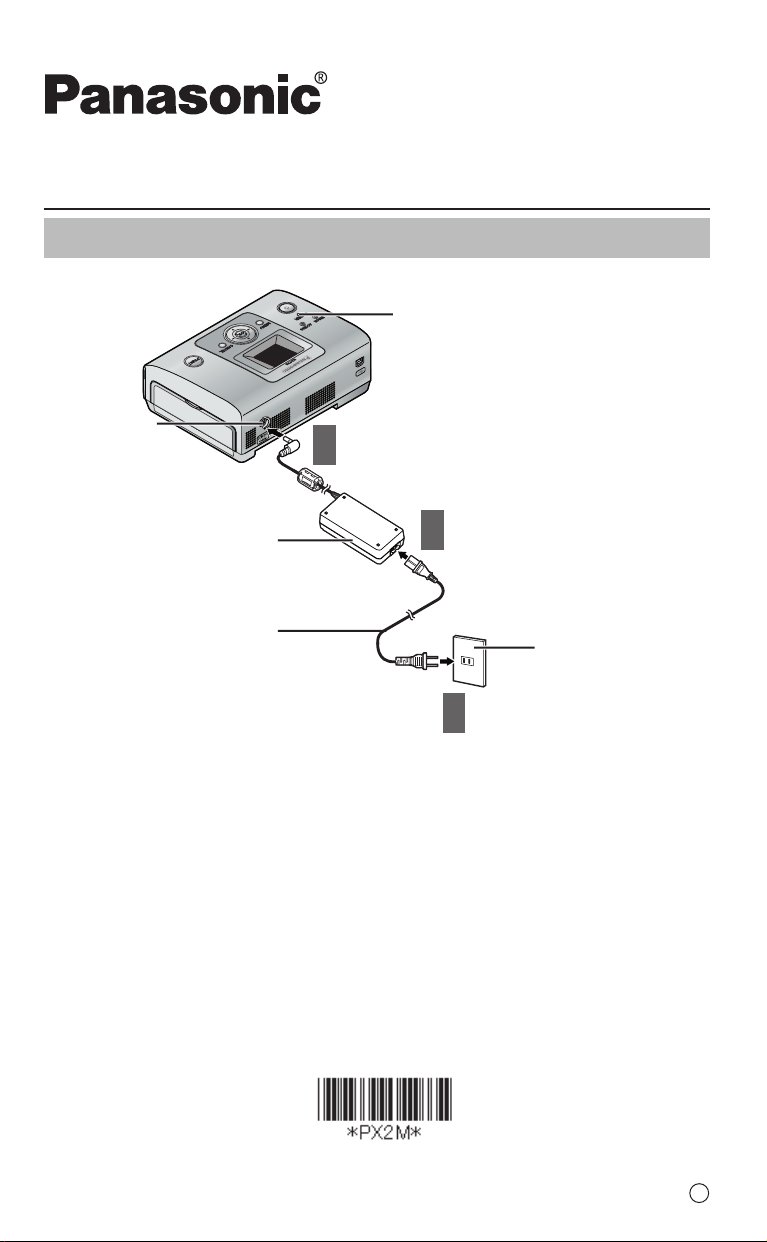
Guía rápida
Modelo KX-PX2M
Conexión de una fuente de alimentación
Luz POWER
Puerto DC IN
1
Adaptador AC
Cable red eléctrica
AVISO:
• No toque nunca el cable red eléctrica durante una tormenta eléctrica.
• Cuando utilice este producto, la toma de corriente deberá estar cerca del mismo y poder
accederse a ella fácilmente.
• Utilice solamente el adaptador AC y el cable red eléctrica incluidos con esta unidad.
2
3
Toma de corriente
Conectada a la red de
suministro eléctrico
(120 V CA)
PFQX2701ZA F0107H0 D
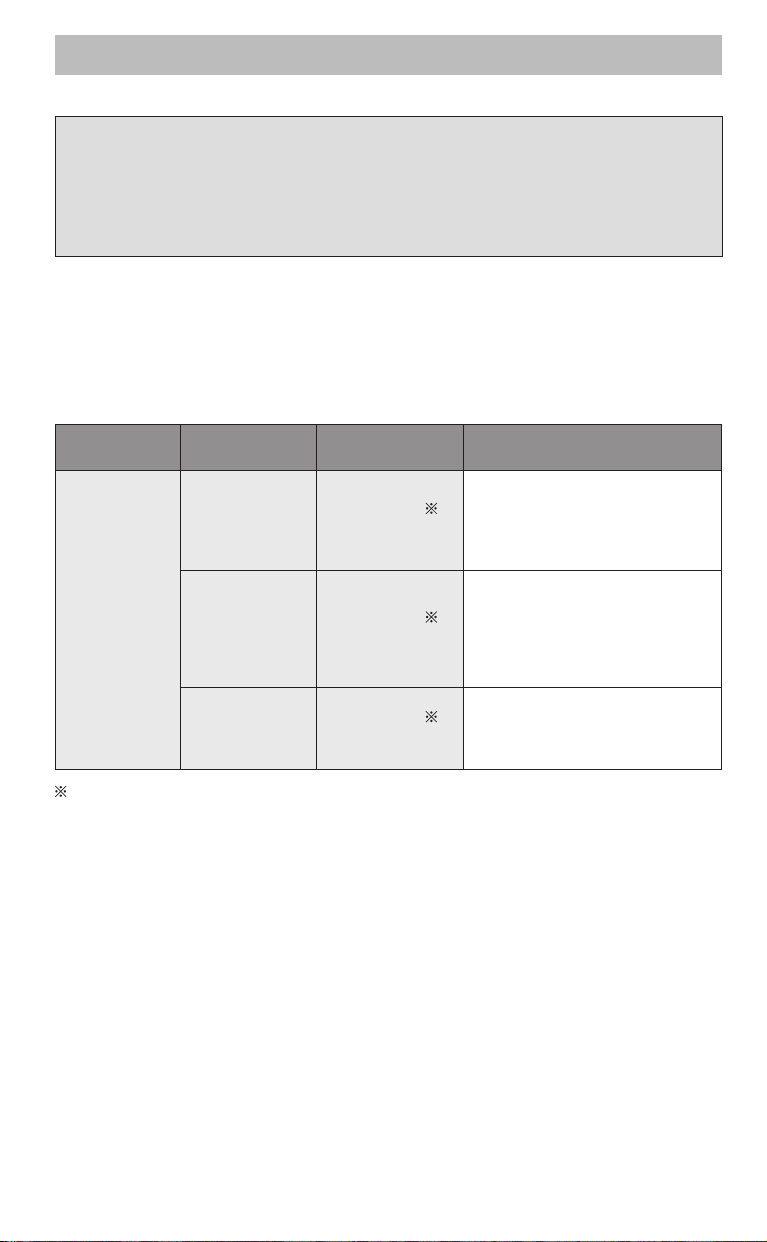
Papel y casetes de tinta (Vendidos separadamente)
• Se incluye un kit de arranque (5 hojas de papel tamaño tarjeta postal).
Utilice solamente papel y casetes de tinta del juego de papel y tinta descrito más abajo.
El papel y los casetes de tinta se venden como kits consistentes en papel y tinta
juntos.
No utilice tarjetas postales ni papel del empleado en impresoras de
inyección de tinta.
(Esto causará atascos de papel y la impresora funcionará mal.)
• Asegúrese de utilizar con esta impresora sólo el casete de tinta y el papel que vienen
juntos como parte del juego de papel y tinta. Los casetes de tinta incluidos en el juego
de papel y tinta suministran suficiente tinta para imprimir el número de hojas incluido en el
juego de papel y tinta. Cambie siempre el casete de tinta cuando utilice un juego de papel y
tinta nuevo.
• No mezcle otros juegos de papel y tinta, ya que tal vez no sea posible obtener impresiones
de buena calidad.
Adquiera los accesorios vendidos separadamente en el comercio de su concesionario.
Elemento Modelo
Juego de
papel y tinta
(Revestimiento
protector)
KX-PVMS36KM
KX-PVMS108KM
KX-PVMS20WM
Tamaño del
papel
101 x 152 mm
(3,98″ x 5,98″)
101 x 152 mm
(3,98″ x 5,98″)
101 x 180 mm
(3,98″ x 7,09″)
Observaciones
• 1 casete de tinta (suficiente
para 36 impresiones)
1
• Papel tamaño tarjeta postal …
36 hojas (2 bolsas de 18 hojas
cada una)
• 3 casetes de tinta (un casete
tiene tinta suficiente para
1
imprimir 36 hojas)
• Papel tamaño tarjeta postal …
108 hojas (6 bolsas de 18 hojas
cada una)
• 1 casete de tinta
1
(suficiente para 20 impresiones)
• Papel de tamaño ancho …
20 hojas (1 bolsa de 20 hojas)
1 Esto representa el tamaño del papel por hoja (después del corte).
2
SPA
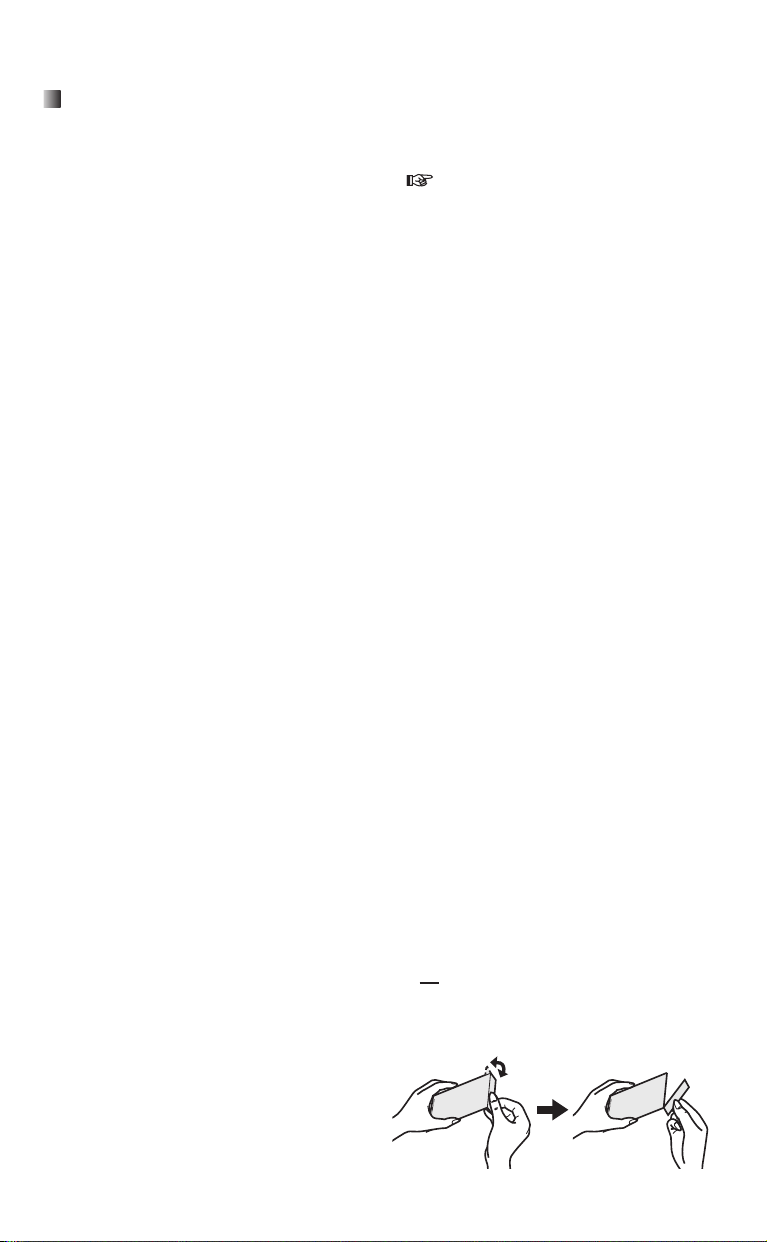
Manejo
Juego de papel y tinta
•
• Antes de utilizar un juego de papel y tinta, asegúrese de aclimatarlo a la temperatura
ambiental antes de abrirlo. En particular, si el juego de papel y tinta se ha guardado a
baja temperatura, podrá formarse condensación ( pág. 23) debido a la diferencia de
temperaturas.
• Evite guardar el papel y el casete de tinta en lugares expuestos a alta temperatura, alta
humedad o a la luz solar directa. Esto puede causar deterioros en la calidad de la impresión
o impedir la impresión.
Durante la impresión
•
• No abra la cubierta del compartimiento del casete de tinta, porque puede que se reduzca la
calidad de la impresión.
• No quite la bandeja de papel ni el casete de tinta.
• No tire del papel mientras éste está moviéndose.
• Asegúrese de quitar el papel impreso antes de que se apilen 10 hojas o más. De lo contrario
podría producirse un atasco del papel. Asegúrese de quitar el papel que esté muy curvado
antes de que se apile.
• No toque la superficie de impresión con sus dedos.
Después de imprimir
•
• No quite las hojas de papel sin utilizar de la bandeja de papel. Cierre la tapa de la bandeja,
luego meta la bandeja de papel en una bolsa de plástico y guárdela de forma que quede
plana.
• Después de quitar la bandeja de papel, cierre la cubierta del compartimiento de la bandeja
de papel para impedir que entre polvo en la impresora.
• Quite el casete de tinta y guárdelo en una bolsa de plástico o en otro contenedor seguro.
Manejo del papel impreso
•
• Ponga mucha atención a los puntos siguientes ya que de lo contrario podrá producirse
decoloración, desvanecimiento y transferencia de los colores.
• No permita que objetos como esterillas de vinilo para escritorios, cajas de tarjetas de visita
o bandas de caucho entren en contacto con las superficies impresas. Cuando guarde
el papel impreso en un álbum, seleccione fundas de sujeción de nailon, polipropileno o
celofán.
• No permita que ningún disolvente volátil, como el alcohol, entre en contacto con las
superficies impresas.
• No toque la superficie impresa.
• No deje las superficies impresas en contacto entre sí, ni ponga ningún otro papel encima
de superficies impresas durante ciertos periodos de tiempo.
• No guarde el papel impreso en lugares sujetos a alta temperatura, alta humedad o a la luz
solar directa.
• Cuando escriba en una superficie impresa, utilice solamente marcadores permanentes (tinta
con base de aceite). Para escribir en la cara posterior de los papeles impresos podrá usar
marcadores permanentes (tinta con base de aceite), marcadores de tinta con base de agua,
lapiceros o bolígrafos de tinta con base de aceite.
• Podrá utilizar imágenes impresas para disfrutar de ellas personalmente. Las leyes del
copyright impiden utilizar las imágenes de cualquier otra forma si no se cuenta con el
permiso por escrito del propietario del copyright.
• No vuelva a utilizar papel que ha ya sido impreso. En el caso de una imagen que haya
sido impresa en una parte del papel solamente, no intente volver a utilizar esa misma
hoja para imprimir en ella una segunda imagen posteriormente. Al hacerlo se dañará
el casete de tinta de impresión y la impresora podría dañarse permanentemente.
Nota:
• Cuando corte el papel después de imprimir,
dóblelo a lo largo de la línea perforada. Luego
doble el papel en sentido opuesto y córtelo a
lo largo de la línea doblada.
• Si está imprimiendo en la cara opuesta de
una hoja con una impresora diferente, la tinta
podrá tardar algún tiempo en secarse.
SPA
3
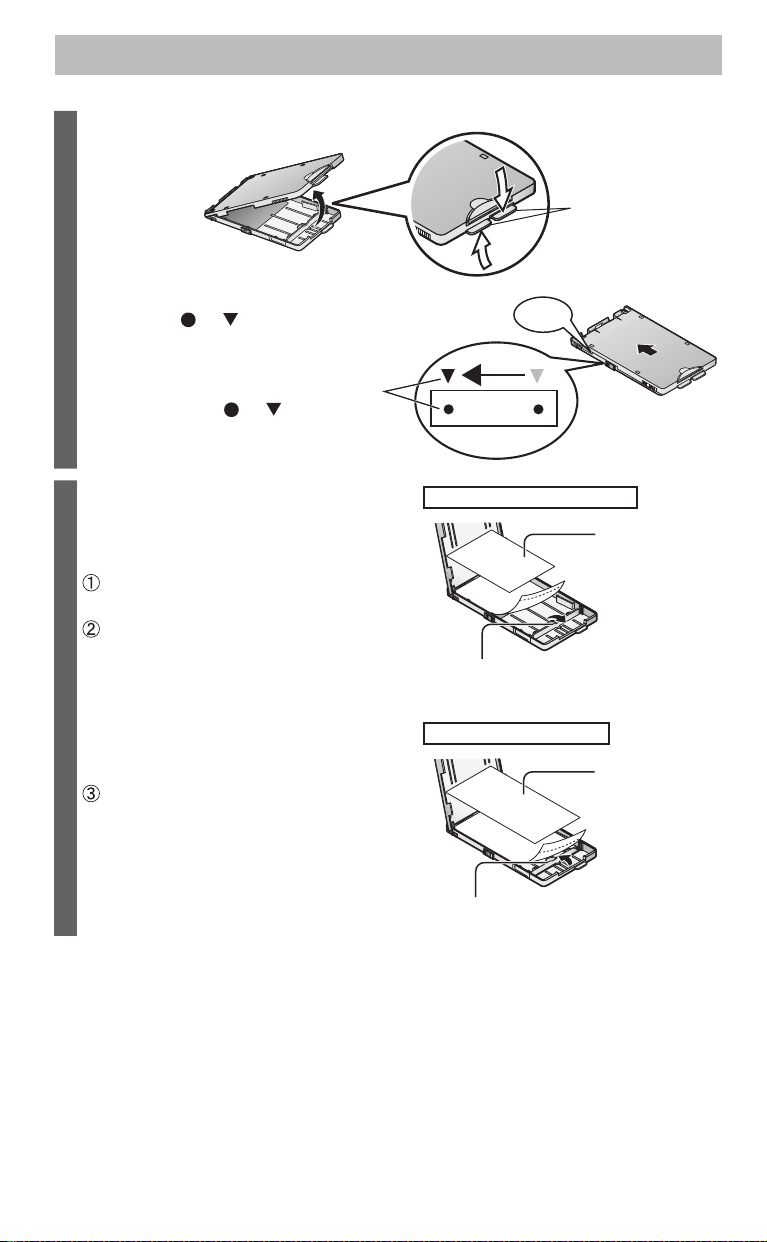
Introducción del papel
Para conocer detalles del papel, consulte la página 2.
Abra la tapa de la bandeja de
papel.
1
• Si no se abre la tapa, deslícela hasta que
las marcas “ ” y “ ” se alineen (hasta que
oiga que la tapa queda bloqueada en su
sitio).
Deslice la tapa para alinear las
marcas “ ” y “ ”.
Lengüeta
• Empújela en el
sentido de la
flecha.
Clic
Introduzca papel en la bandeja de
papel.
• No vuelva a utilizar papel que ha ya sido
impreso.
Ajuste el tope de alimentación según el
tamaño del papel que quiera utilizar.
Separe “abanicando” el papel para
evitar la entrada de múltiples hojas
juntas.
Ponga el papel en la bandeja de papel
sin quitar la hoja protectora para evitar
2
tocar así la superficie de impresión.
• La hoja protectora saldrá un poco al
exterior.
Quite la hoja protectora y cierre la tapa
de la bandeja de papel.
• Tenga cuidado para no dejar huellas
dactilares en el papel.
Papel tamaño tarjeta postal
Hoja
protectora
Tire del tope de alimentación
hacia arriba.
Papel de tamaño ancho
Hoja
protectora
Empuje el tope de
alimentación hacia abajo.
4
SPA
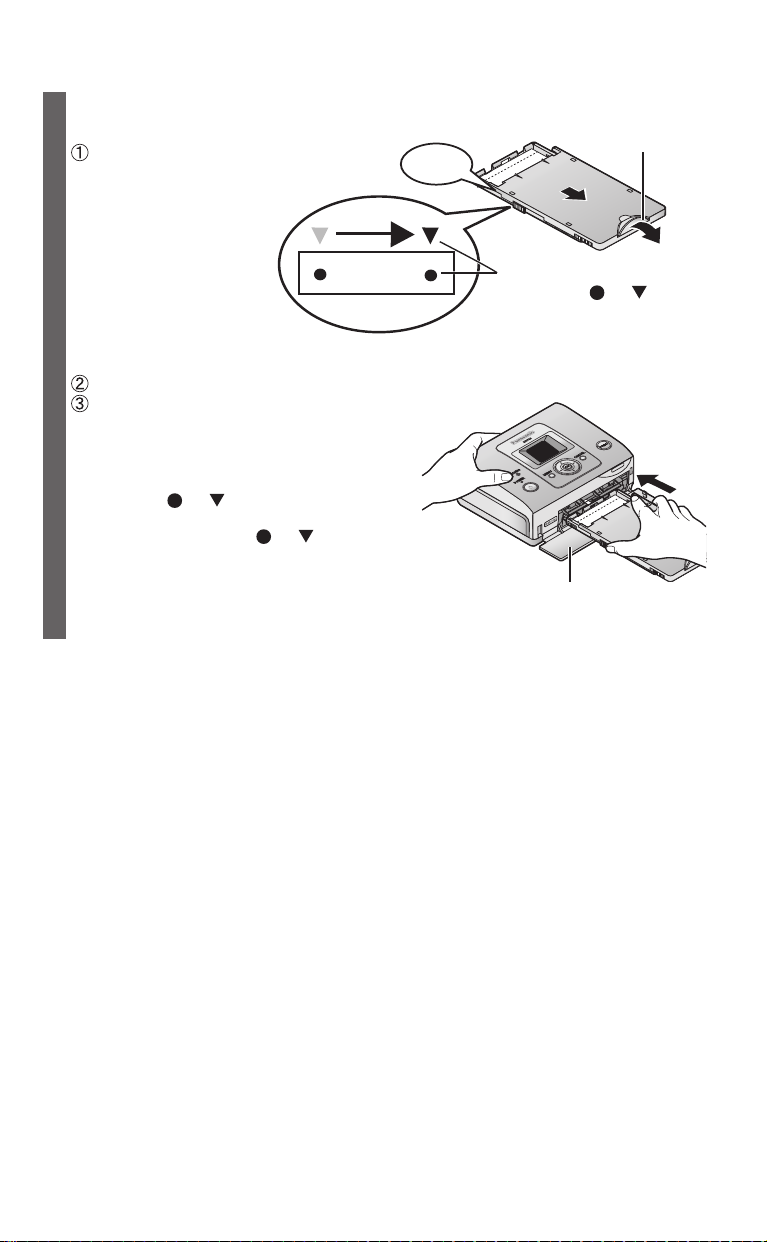
Introduzca la bandeja de papel en
la impresora.
Deslice la tapa de la
bandeja de papel hacia
adelante hasta que
quede bloqueada en
su lugar.
3
Tire del tope del papel hacia adelante.
Abra la cubierta del compartimiento
de la bandeja de papel e introduzca
firmemente la bandeja de papel
mientras sujeta la unidad.
• Asegúrese de que las posiciones de las
marcas “ ” y “ ” no se desplacen al
colocar la bandeja de papel.
• Si las posiciones de “ ” y “ ”
están mal alineadas, el papel no se
alimentará correctamente.
Clic
Deslice la tapa para alinear
las marcas “
• Si no desliza la tapa lo
suficiente, ésta no se
colocará correctamente
en la impresora.
Introduzca
firmemente
hasta el fondo.
Cubierta del
compartimiento de la
bandeja de papel
Tire del tope
del papel hacia
adelante.
” y “ ”.
Importante:
• No meta más de 18 hojas de papel (o 20 hojas de papel tamaño ancho) en la bandeja de
papel.
• Asegúrese de quitar el papel impreso antes de que se apilen 10 hojas o más.
• No toque la superficie de impresión (la cara plana y brillante) ni permita que se ensucie. Si
la superficie de impresión se ensucia, se mancha con huellas dactilares o se moja con agua
puede que resulte imposible imprimir imágenes claras.
• No doble o pliegue el papel, y no lo meta en la bandeja con la cara posterior orientada hacia
arriba.
• No estire el papel. Esto puede causar atascos del papel o impedir la impresión.
• No quite la sección perforada antes de imprimir.
• No ponga sellos ni pegatinas en el papel antes de imprimir.
• No imprima en el papel con un procesador de texto antes de imprimir con esta impresora.
• No escriba en el papel antes de imprimir con esta impresora.
• No quite las hojas de papel sin utilizar de la bandeja de papel. Cierre la tapa de la bandeja,
luego meta la bandeja de papel en una bolsa de plástico y guárdela de forma que quede
plana.
SPA
5
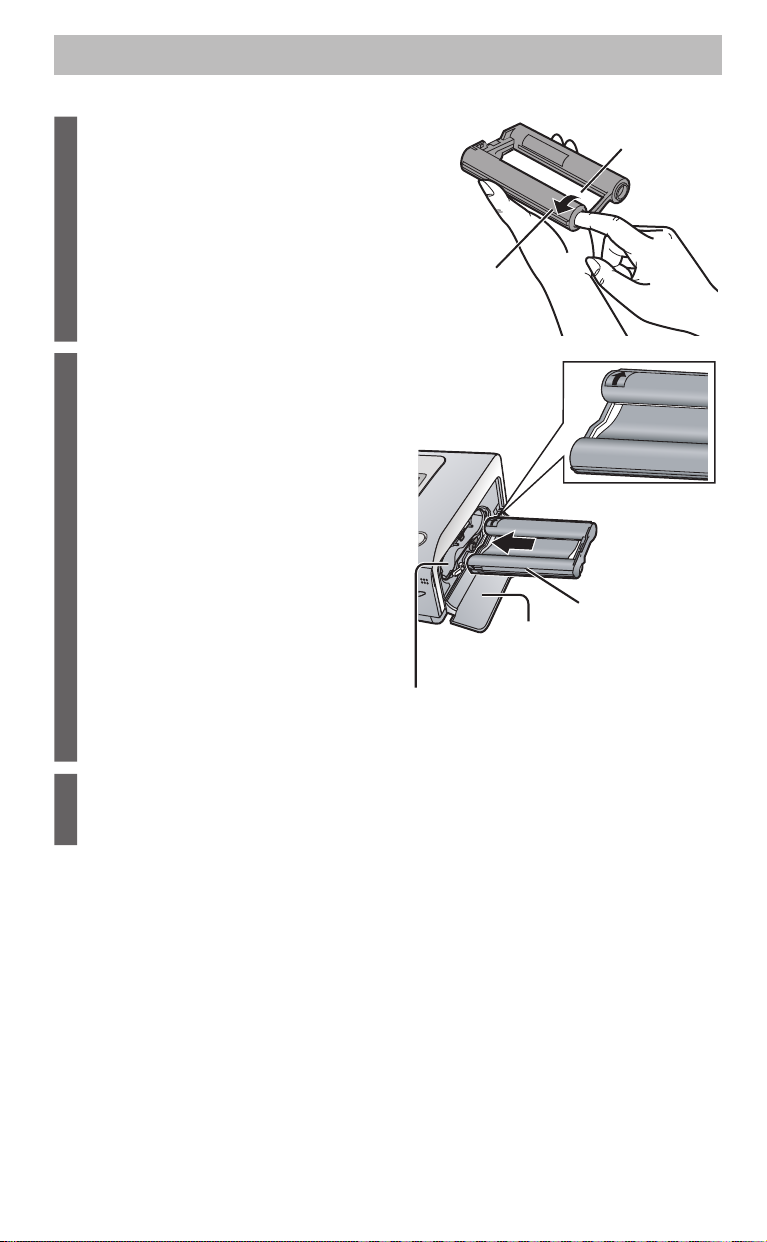
Introducción del casete de tinta
Para conocer detalles del casete de tinta, consulte la página 2.
Si la hoja de tinta está floja,
ténsela.
• Gírela en el sentido de la flecha mostrada
en el casete de tinta.
1
Gire el carrete
en el sentido de
la flecha.
Abra la cubierta del
compartimiento del casete de
tinta e introduzca el casete en la
impresora.
• Introduzca el casete de tinta hasta el fondo
hasta que quede bloqueado en su lugar, con
la marca de la flecha hacia adelante.
• Si no puede insertar el casete de tinta hasta
que queda fijado en su lugar, consulte la
página 21.
2
Cuando utilice la impresora por primera
vez, asegúrese de quitar el material
de protección utilizado durante el
transporte.
Hoja de tinta
Casete de tinta
Cubierta del
compartimiento del
casete de tinta
6
Cierre la cubierta del
compartimiento del casete de
3
tinta.
SPA
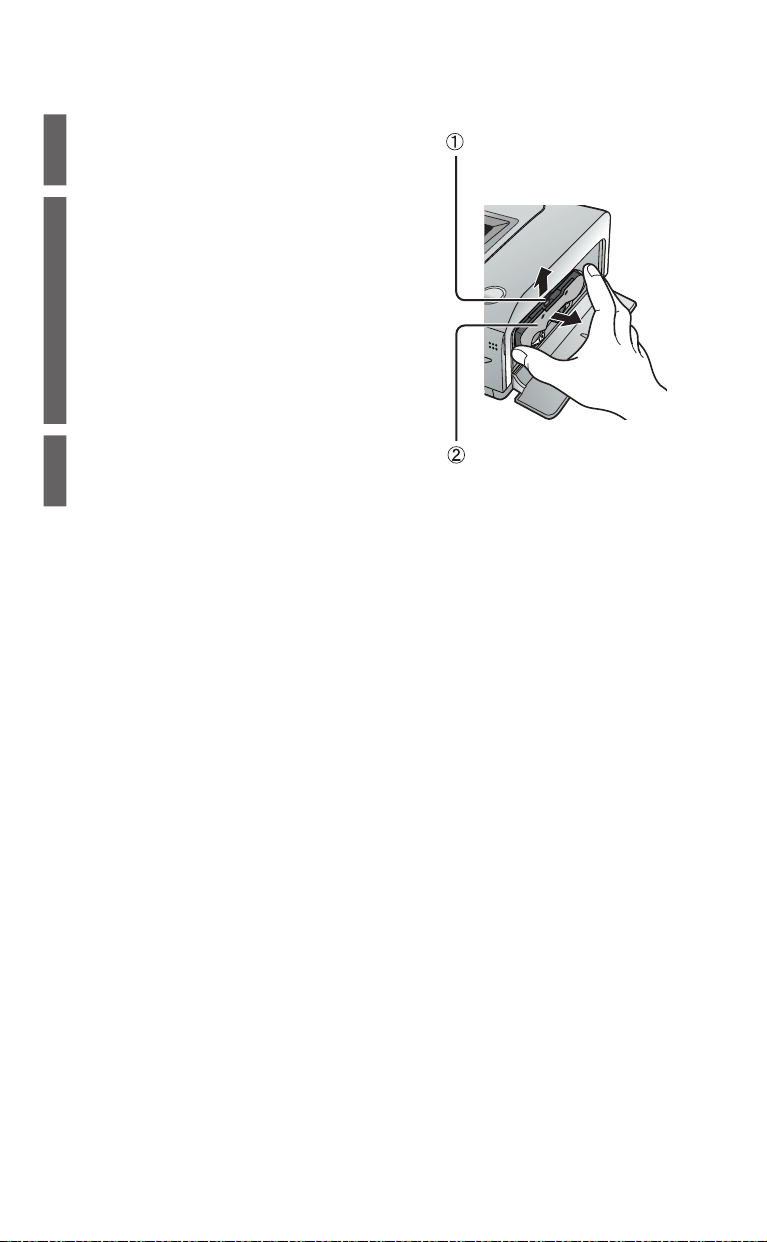
Extracción del casete de tinta
•
Abra la cubierta del
compartimiento del casete de
1
tinta.
Tire del casete de tinta como se
muestra en la figura de la derecha.
2
Tire hacia arriba de la
palanca de expulsión del
casete de tinta (verde).
Cierre la cubierta del
compartimiento del casete de
3
Saque el casete de tinta
derecho, sin torcerlo.
tinta.
Aviso acerca de los casetes de tinta
•
El número de hojas de tinta y de papeles en el juego de papel y tinta coinciden. Un casete de
tinta proporciona suficiente tinta para imprimir 36 hojas de papel (20 hojas de papel cuando
se utiliza papel de tamaño ancho). Guarde juntos el casete de tinta y los papeles usados. El
número de papeles restante da una indicación del número de hojas de tinta que quedan. (Si
usted utiliza una hoja de papel más de dos veces, el número de hojas de tinta restante puede
que no coincida.)
Importante:
• No abra la cubierta del compartimiento del casete de tinta durante la impresión, porque
puede que se reduzca la calidad de la impresión.
• No vuelva a utilizar un casete de tinta usado, y asegúrese de tirarlo de acuerdo con los
reglamentos locales.
• No toque ni tire de la hoja de tinta hasta que haya sido utilizada.
SPA
7
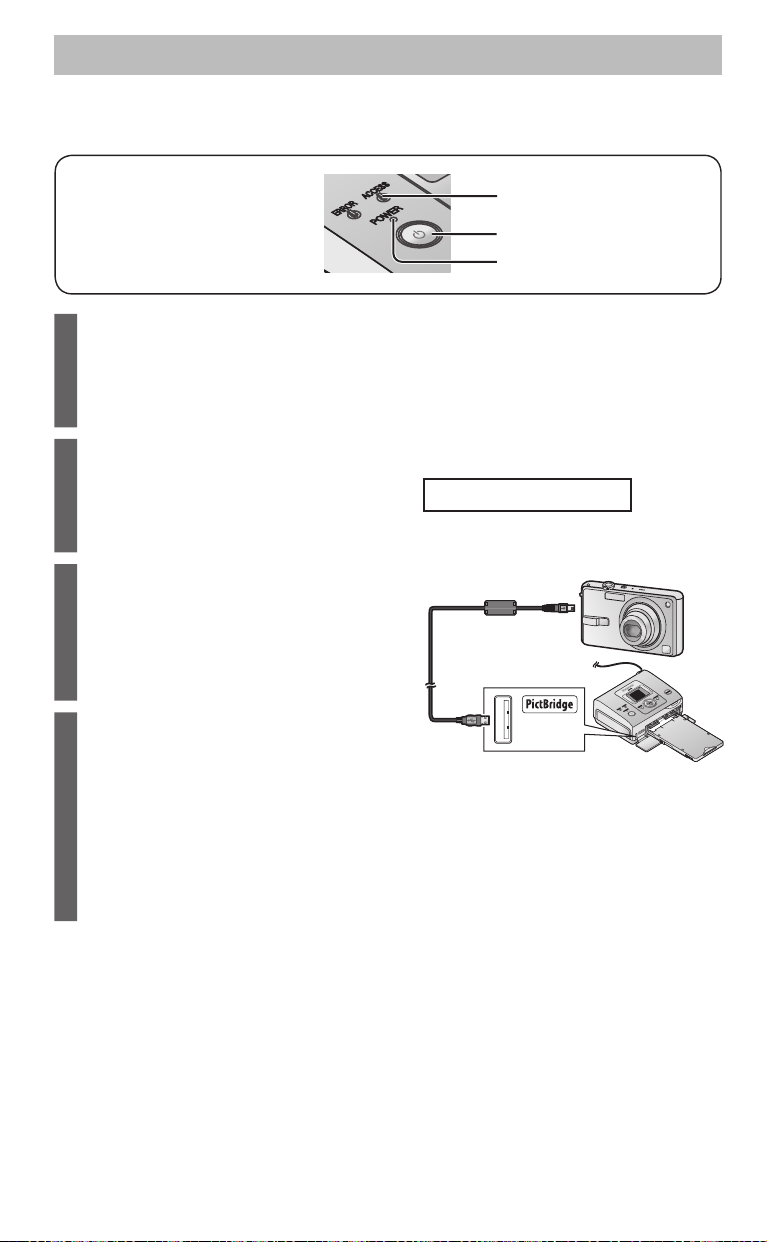
Impresión PictBridge con una cámara digital
Puede conectar la impresora a una cámara digital o a una videocámara digital compatibles
con PictBridge para imprimir imágenes grabadas. Aquí se describe un ejemplo de conexión a
la cámara digital LUMIX (DMC-FX9) de Panasonic.
• Impresora
Introduzca la tarjeta de memoria
en la cámara digital.
1
Encienda la cámara digital y
póngala en el modo PictBridge.
• Consulte las instrucciones de
2
funcionamiento de la cámara digital para
conocer detalles de cómo utilizarla.
Encienda la impresora.
• La luz POWER de la impresora se enciende
en color verde.
• Desconexión de la alimentación
3
Pulse el botón POWER durante 1 segundo
aproximadamente. La luz POWER se
apaga.
Conecte la cámara digital a la
impresora utilizando el cable
USB suministrado con la cámara
digital.
• No conecte la cámara digital a la impresora
4
estando esta última imprimiendo un trabajo,
porque puede que se reduzca la calidad de
la impresión.
• La luz ACCESS de la impresora parpadea
dos veces.
Luz ACCESS
Botón POWER
Luz POWER
Ejemplo de conexión
Al terminal
PictBridge
de la cámara
digital
Al terminal PictBridge
del panel delantero de
la impresora
Cámara digital
8
SPA
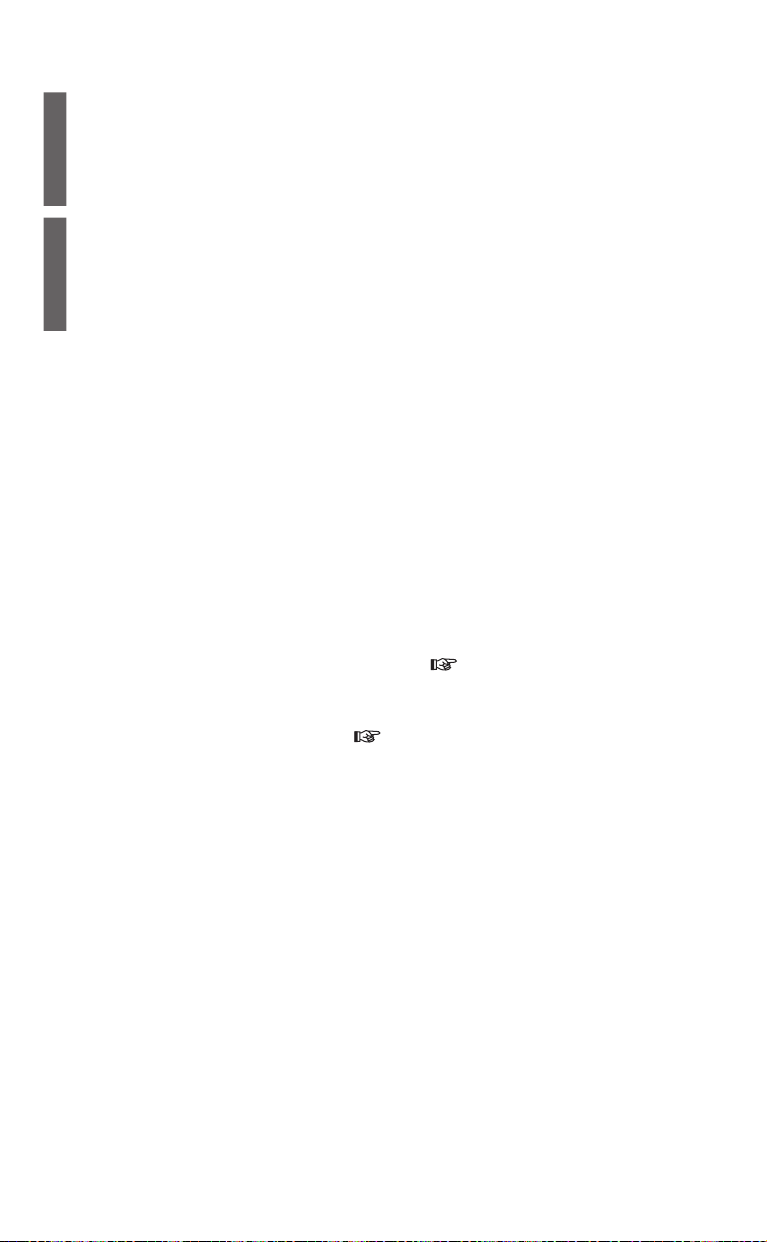
Siga las instrucciones de la
pantalla de la cámara digital para
iniciar la operación de impresión.
5
Cuando termine la impresión,
apague la impresora y desconecte
el cable USB.
6
Importante:
• Conecte solamente dispositivos compatibles con PictBridge al terminal PictBridge.
• No conecte una unidad flash USB a la impresora. Esta impresora no es compatible con las
unidades flash USB.
• No desconecte el cable ni la alimentación mientras está encendida la luz ACCESS. (Esto
puede dañar los datos o podría causar un fallo en el funcionamiento de la impresora.)
• Consulte las instrucciones de funcionamiento de la cámara digital para conocer una
descripción de las operaciones de PictBridge.
Nota:
• Ciertos dispositivos compatibles con PictBridge puede que no funcionen correctamente con
esta impresora.
• Si se produce un error, dependiendo del modelo, puede que la pantalla de la cámara digital
o la propia cámara no funcionen correctamente. Apague la cámara y la impresora y luego
vuelva a encenderlas.
• Las imágenes del formato TIFF no se pueden imprimir directamente desde aparatos
compatibles con PictBridge como cámaras digitales ( consulte las instrucciones de
funcionamiento incluidas con esta unidad).
• Cuando imprima imágenes con ajustes DPOF desde dispositivos compatibles con
PictBridge, los ajustes como la fecha serán controlados por el ajuste DPOF.
• Los ajustes del controlador de impresora ( consulte las instrucciones de funcionamiento
incluidas con esta unidad) no son eficaces cuando se imprime directamente desde
dispositivos compatibles con PictBridge.
• Cuando se imprime desde aparatos compatibles con PictBridge, los ajustes de imagen
hechos en la impresora se desactivan.
• PictBridge es una norma de la industria de la CIPA (Camera & Imaging Products
Association) para imprimir en directo. Permite que las imágenes de las cámaras digitales
puedan imprimirse directamente en una impresora sin necesidad de conectar la cámara a
un ordenador.
SPA
9
